玩家续写提问:如何创建新的 Apple ID - 官方 Apple 支持 (中国)
果你是第一次使用iPhone,那小魔王应该给你们讲一讲,iPhone收到之后第一件事应该是干什么?
1
查询序列号
第一步,先去苹果官网查一下你包装后面序列号,看看手机是不是全新未激活的,进入官网以后直接搜索查看保障状态,把你的序列号输上就可以了。
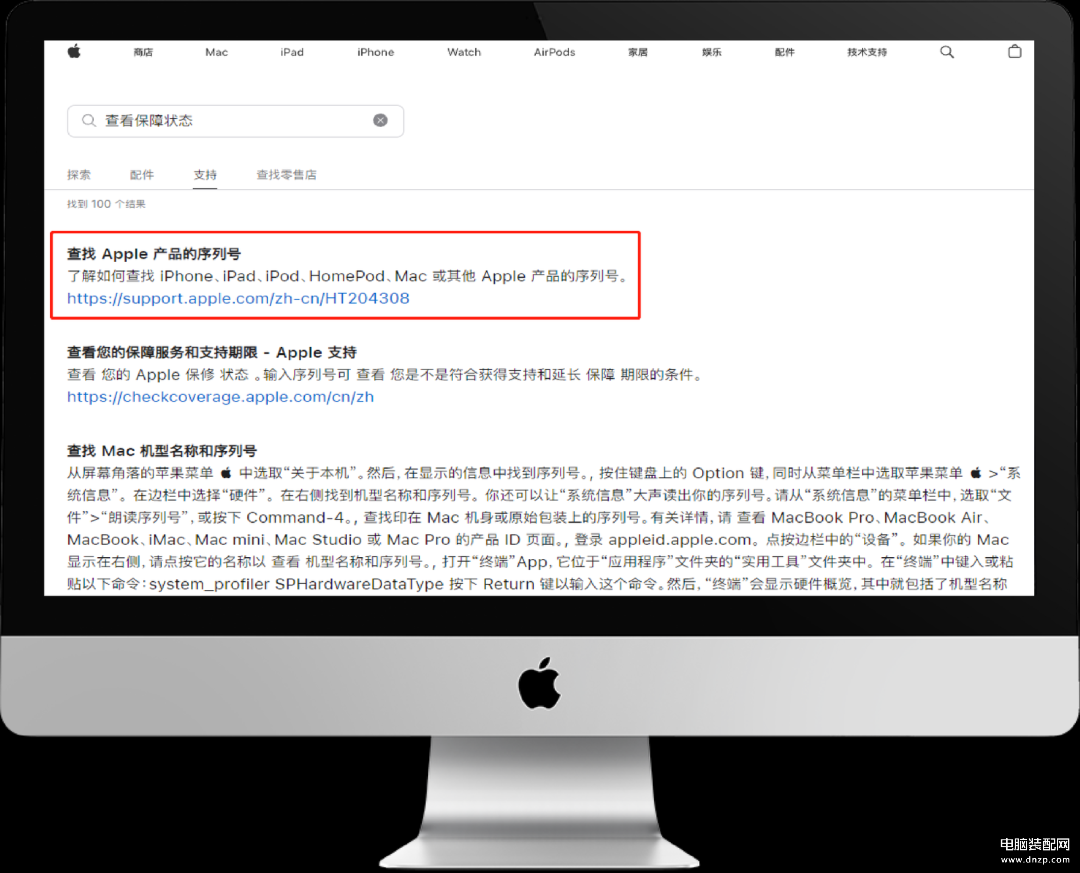
2
注册Apple ID
千万记住,Apple ID一定不要忘记,最好是记在某些地方,比如一些可以同时在手机和电脑上登录的记事本软件,比如印象笔记app,防止忘记时无法找回。
当然,如果万一你忘记了Apple ID密码,那只能祈祷你还记得锁屏密码,通过锁屏密码,我们可以再次修改Apple ID密码:
设置方法:设置 → Apple ID → 密码与安全性 → 更改密码 → 输入锁屏密码 → 输入新密码
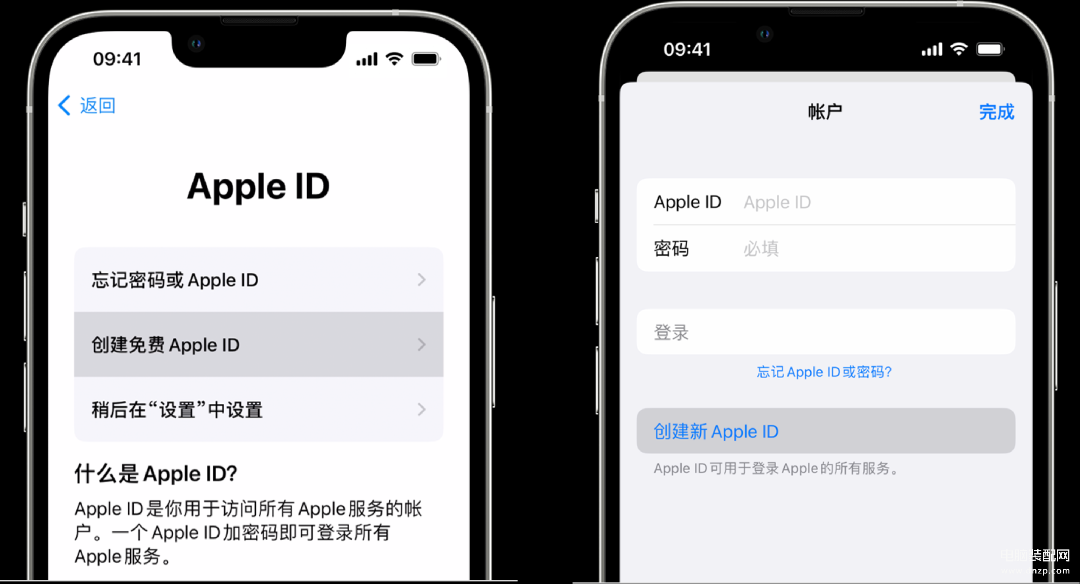
3
手机核对序列号
开机注册ID后打开设置通用,然后点关于本机看一看你的序列号和包装上的序列号是不是一致,这两步都没问题的话,那你的手机就是全新的,尤其是线下买的,官网买的,可以省略这两步。
操作步骤:打开设置—点击通用—进入关于本机
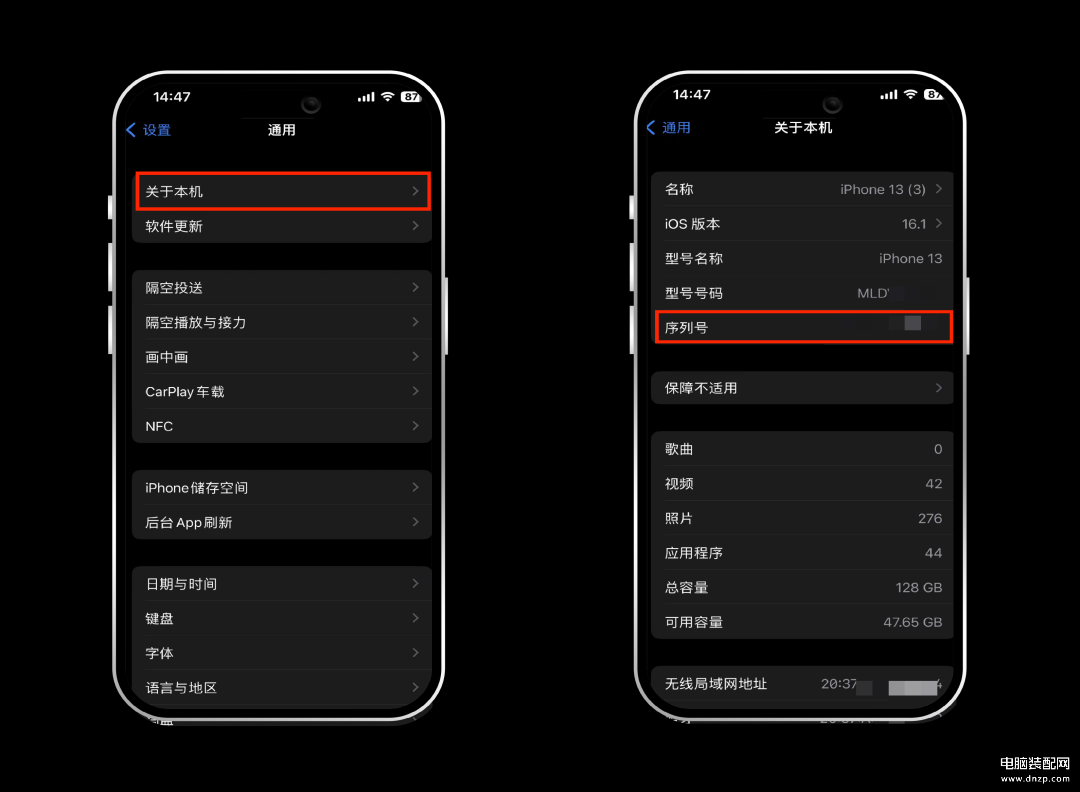
4
关闭短信重复提醒
对于新iphone,默认开启了短信重复提醒功能,就是一个短信会重复发送两次,相当于增加了一个消息通知打断我们的日常,其实没有必要。
操作步骤:打开设置—信息—通知—点击自定通知—选择永不。
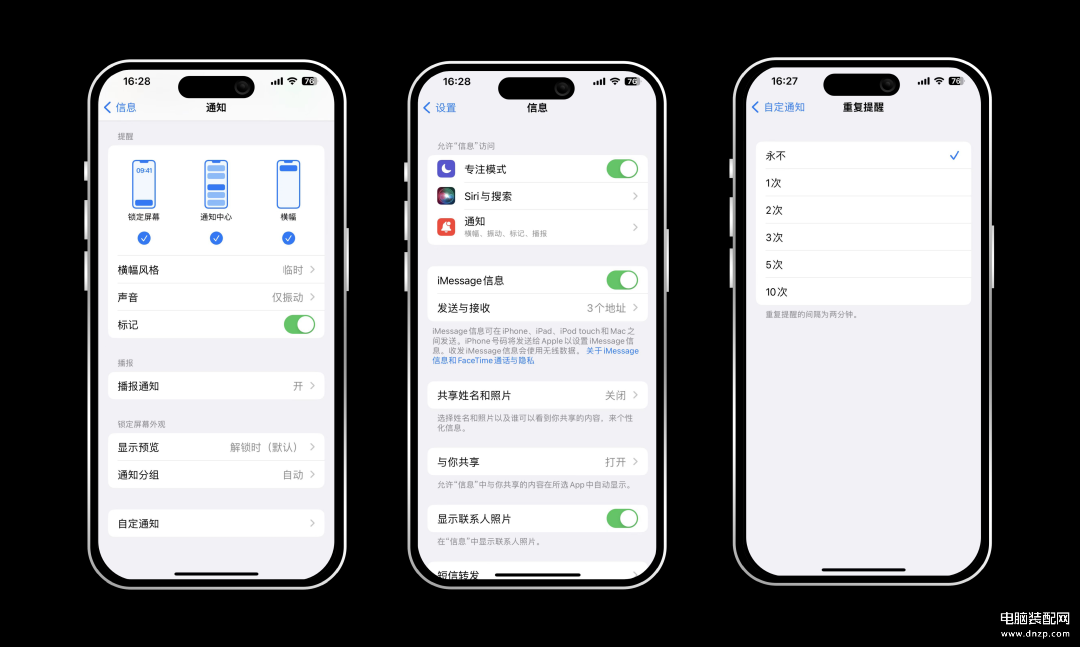
5
打开电池优化
打开你的设置,找到电池,然后点击电池健康,看看优化电池充电有没有打开,这样可以让你的手机去学习你的使用习惯,等你睡醒前的两个小时才把电充到100%,最大程度的去延长你电池的寿命。
操作步骤:打开设置—电池—电池健康与充电—打开优化电池充电。
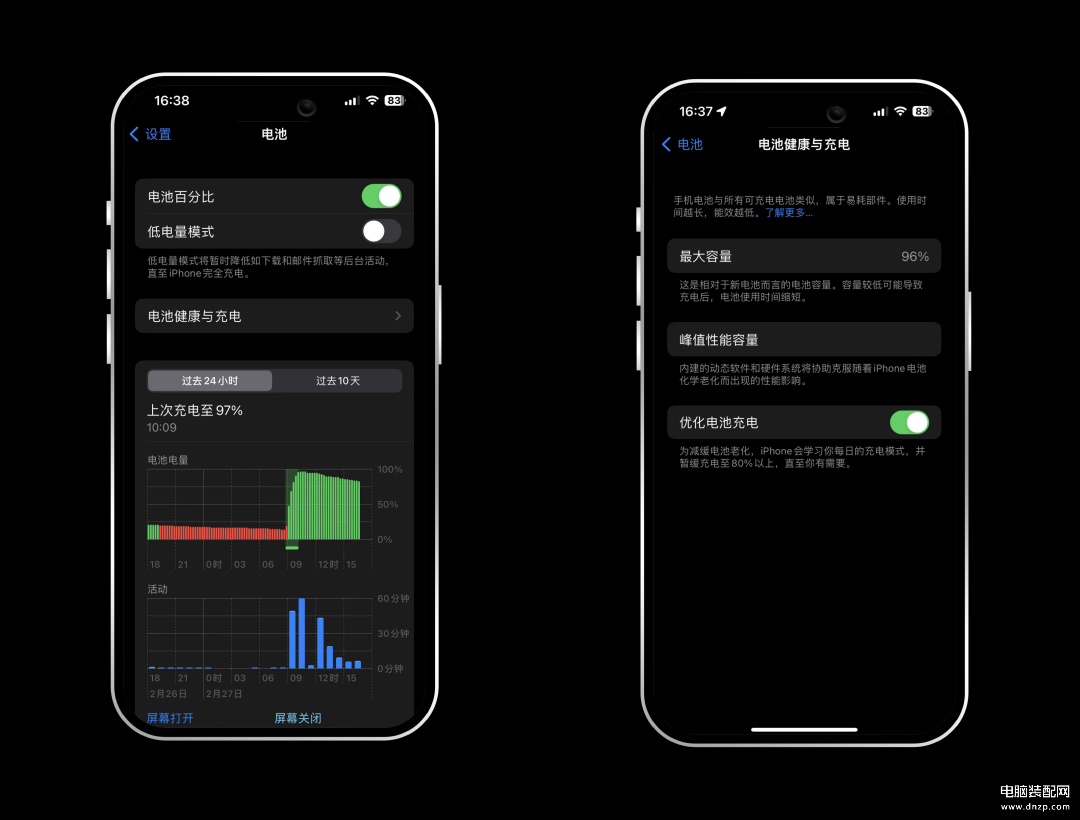
iPhone手机到手后,还有什么需要要做的呢?
以上就是本网站问安小编为大家介绍的【iPhone手机新手必备操作手册】相关内容,不知道是否解决了续写网友对于《如何创建新的 Apple ID》的疑问。如果您还有其他类似如【如何创建新的 Apple ID 电子邮件】相关问题,请持续关注我们的手机教程栏目或在后台留言,我们将一一为您解答






















